Gendan alle data fra dine iOS-enheder, iTunes og iCloud backup.
5 effektive måder at gendanne WhatsApp-beskeder på [100% succesrate]
WhatsApp er en af verdens mest berømte meddelelsesplatforme, der lader folk bekvemt tale med deres kære. Du kan dog opleve, at beskederne automatisk forsvinder efter 120 dage. Derfor er "Kan jeg hente gamle beskeder fra WhatsApp?" et stort problem for at gemme alle dine dyrebare øjeblikke. Du behøver ikke bekymre dig om, at de bliver slettet permanent, da de kan gemme vigtige oplysninger, aftaler eller chats fra en, du vil beholde. Her er 5 brugbare måder at gendanne WhatsApp-beskeder nemt med/uden backup.
Vejledningsliste
4 måder at gendanne WhatsApp-beskeder direkte med backup Sådan gendannes WhatsApp-meddelelser nemt uden sikkerhedskopiering Ofte stillede spørgsmål om, hvordan man gendanner WhatsApp-beskeder4 måder at gendanne WhatsApp-beskeder direkte med backup
Jo mere du bruger WhatsApp, jo flere vigtige beskeder bliver gemt; det kunne være en sjov tekst fra dine venner, en vigtig information eller bevis. Der er en stor chance for, at en passioneret WhatsApp-bruger støder på problemer som at slette vigtige beskeder ved et uheld. Selvom beskedplatformen ikke har et indbygget værktøj til at hente de slettede beskeder, er der stadig måder at hjælpe på. Og denne del vil give dig, hvad du har brug for. Tjek de fire måder nedenfor, hvordan du gendanner WhatsApp-beskeder.
Sådan gendannes WhatsApp Chat fra Google Drive Backup?
Google Drev er i stand til at gemme chats som backup og derefter gendanne dine data, hvis du vil. Men du skal først tjekke, om du bruger samme telefonnummer og konto. Når du indstiller sikkerhedskopieringen på dine WhatsApp-indstillinger, vil Google Drev automatisk oprette en sikkerhedskopi med varigheder som dagligt, ugentligt og månedligt. Og med den ene varighed, du har valgt, kan du hurtigt gendanne WhatsApp-beskeder fra Google Drev.
Trin 1Løb WhatsApp på din enhed efter at have geninstalleret den, og bekræft derefter din konto ved at indtaste det registrerede nummer.
Trin 2Når du bliver bedt om at gendanne dine WhatsApp-chats, skal du trykke på Gendan for at gendanne slettede beskeder.
Trin 3Vent venligst på, at processen er fuldført, og tryk derefter på Næste. Alle slettede WhatsApp-beskeder skulle komme tilbage på din telefon.
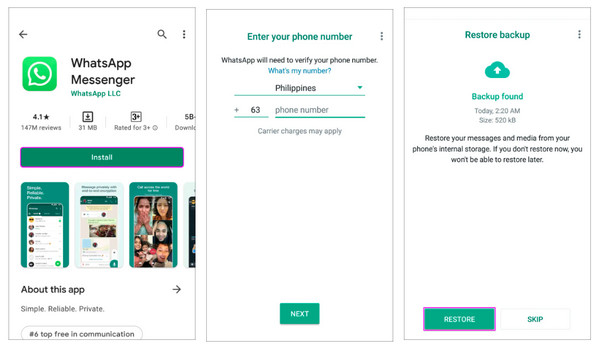
Sådan gendannes WhatsApp Chat fra iCloud Backup?
Når iCloud-sikkerhedskopien er aktiveret, er næsten alle data og indstillinger sikkert gemt. Data inkluderede kontakter, noter, fotos, tekster, kalendere og så videre. Ligesom i Google Drev er der ting, du skal overveje, når du gendanner chats, såsom det nummer, du bruger, skal være det samme, da du ikke kan gendanne chats fra en anden konto. Processen med at gendanne gennem iCloud er den samme som i Google Drev, men gendannelse fra iCloud er en enorm fordel for iPhone-brugere.
Trin 1Afinstaller WhatsApp, og geninstaller det fra App Store. Kør det derefter på din iPhone, og bekræft dit telefonnummer.
Trin 2Følg instruktioner på skærmen for at gendanne dine slettede chats på WhatsApp fra iCloud-sikkerhedskopi.
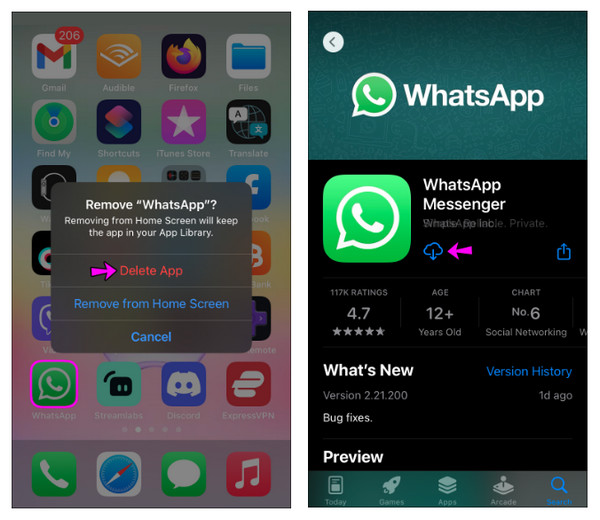
Sådan gendannes WhatsApp Chat fra lokal sikkerhedskopiering?
Når du ikke har en iCloud-sikkerhedskopi eller ikke har sikkerhedskopieret dine WhatsApp-beskeder til Google Drev, kan du stadig gendanne meddelelser med lokal backup. For at gendanne slettede beskeder skal du bruge en pc, filstifinder eller SD-kort til at overføre filer til din mobilenhed. Sådan gør du:
Trin 1Få en filhåndtering applikation som Google filer, så find vej til WhatsApp til Databaser.
Trin 2Omdøb den sikkerhedskopifil, du ønsker at gendanne, med ordet BACKUP. f.eks. msgstore_BACKUP.db.crypt14. Sørg for, at du ikke ændrer nummeret på lokalnummeret. Derefter skal du geninstallere WhatsApp og trykke på GENDAN når det er påkrævet.
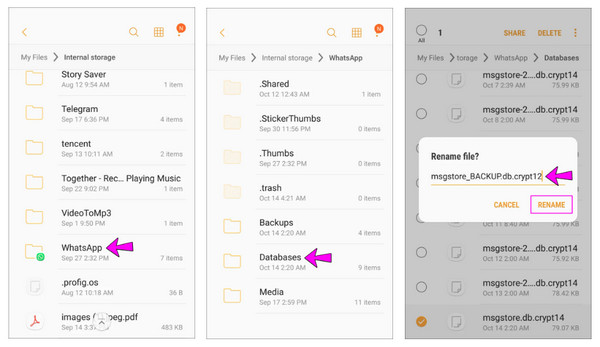
Sådan gendannes WhatsApp Chat fra iTunes Backup?
Lad os gå tilbage til at gendanne slettede beskeder på WhatsApp; det er en anden praktisk metode for iPhone-brugere. iTunes backup er udviklet af Apple, hvor du kan gemme backup af din computer. Det inkluderede lokale data i applikationer, såsom chathistorik, konti, poster osv. Nu, hvis du har lavet en sikkerhedskopi af slettede WhatsApp-beskeder, kan du effektivt bruge det til at få dem tilbage.
Trin 1For Mac-brugere, gå til Finder. Mens for Windows PC, åbne iTunes.
Trin 2Husk at tilslutte din enhed til din computer via et USB-kabel, og tryk derefter på Tillid i Stol på denne computer? pop op-meddelelse.
Trin 3Gå til dit enhedsikon på iTunes-hovedskærmen, og naviger derefter til Gendan sikkerhedskopi valgmulighed. Vælg derefter din seneste sikkerhedskopi Gendan igen for at bekræfte. Indtast din enheds adgangskode, hvis du bliver bedt om at bekræfte.
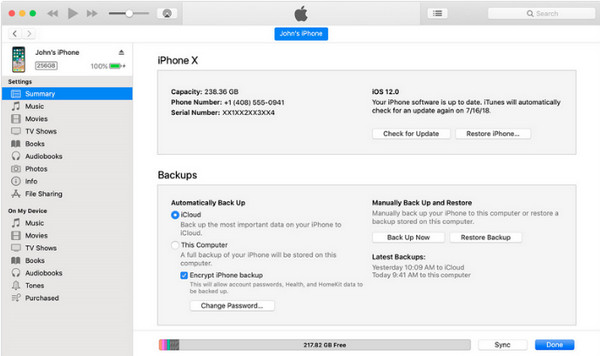
Sådan gendannes WhatsApp-meddelelser nemt uden sikkerhedskopiering
Hvad hvis du aldrig har lavet en sikkerhedskopi af WhatsApp-beskeder? Du kan ikke gendanne de slettede i så fald. Så du tænker, "Kan jeg hente gamle beskeder fra WhatsApp uden en sikkerhedskopi?" Er det muligt? Heldigvis, 4Easysoft iPhone Data Recovery gjort det muligt. Programmet gendanner alle data fra dine iOS-enheder, inklusive vigtige beskeder og mediefiler, og indbyggede programmer og tredjeparter understøttes, som WhatsApp, Viber, Messenger osv. Derudover kan gendannelse fra iTunes og iCloud-sikkerhedskopi hurtigt udføres med denne softwares assistance.

Alle iOS-enheder og -versioner, inklusive den nyeste iPhone, iPad og iPod, understøttes.
Gendanner tabte data fra mange scenarier, såsom systemnedbrud, utilsigtet sletning, en enhed, der sidder fast osv.
Tilbyder tre gendannelsestilstande til at gendanne slettede WhatsApp-beskeder fra dine iOS-enheder eller iTunes og iCloud backup.
Udstyret med en Preview-funktion, så du kan se og vælge, hvilken du ønsker at gendanne.
100% Sikker
100% Sikker
Trin 1Lancering 4Easysoft iPhone Data Recovery en gang klar. Tilslut derefter din iPhone til din computer via et USB-kabel. Hvis der er en pop op-meddelelse siger Stol på denne computer? på din telefon skal du vælge Tillid.

Trin 2Gå tilbage til din computers skærm, klik på iPhone datagendannelse, og vælg derefter Gendan fra iOS-enhed i venstre fane. Klik derefter på Start scanning knappen for at starte scanningen.

Trin 3Bagefter vil du se alle dine data opført på programmet klassificeret i mange filtyper. Find WhatsApp, dobbeltklik på hver for at få vist et eksempel, og tryk derefter på afkrydsningsfeltet for at vælge de ønskede WhatsApp-beskeder til at gendanne. Til sidst skal du klikke på Gendanne knappen for at starte.
Ofte stillede spørgsmål om, hvordan man gendanner WhatsApp-beskeder
-
Er det muligt, at slettede beskeder på WhatsApp slettes for altid?
Når du sletter WhatsApp-beskeder, forsvinder den fra hovedskærmen, men den er ikke væk. Du kan overveje at gendanne dem i 30 dage, men de slettede beskeder vil blive fjernet fra mappen Nyligt slettede efter 30 dage.
-
Hvor kan jeg se de slettede WhatsApp-beskeder?
Heldigvis tilbyder appen en mulighed for at se chats og medier ved hjælp af Google Drev eller iCloud. Eller du kan se dem i Mine dokumenter i et filhåndteringsprogram.
-
Kan jeg hente gamle beskeder fra WhatsApp ved hjælp af Google Drev til iPhone?
Desværre er der ingen officiel måde, hvorpå du kan bruge Google Drev til at gendanne WhatsApp iPhone-beskeder, da sikkerhedskopiering af Google Drev ikke er kompatibel med iOS.
Konklusion
Du fik endelig et svar på, hvordan du gendanner WhatsApp-beskeder! Med de fire måder, som dette indlæg deler, er det meget nemmere at få de slettede beskeder tilbage med backup på din iPhone eller Android-enheder. Men hvis du ikke har lavet en backup, fik dette indlæg dig også ved hjælp af 4Easysoft iPhone Data Recovery. Dette program lader dig hurtigt gendanne alle tabte WhatsApp-beskeder på din iOS-enhed uden at påvirke andre filer. Det er en sikker og hurtig løsning. Prøv at besøge den officielle side for at lære mere om det.
100% Sikker
100% Sikker

 Sendt af
Sendt af 